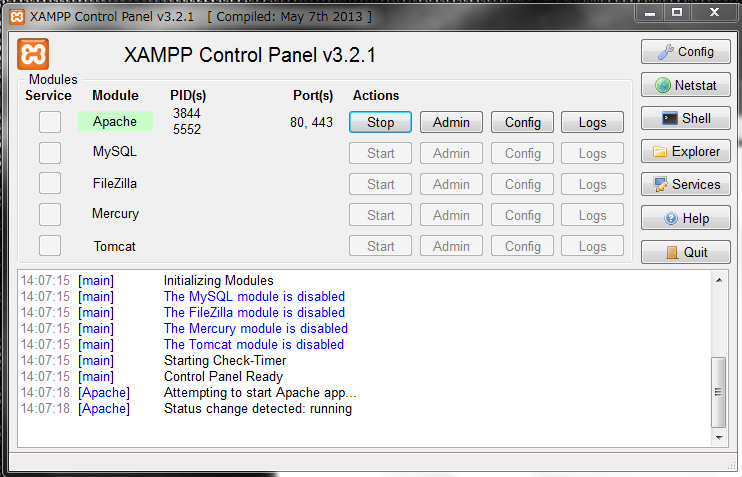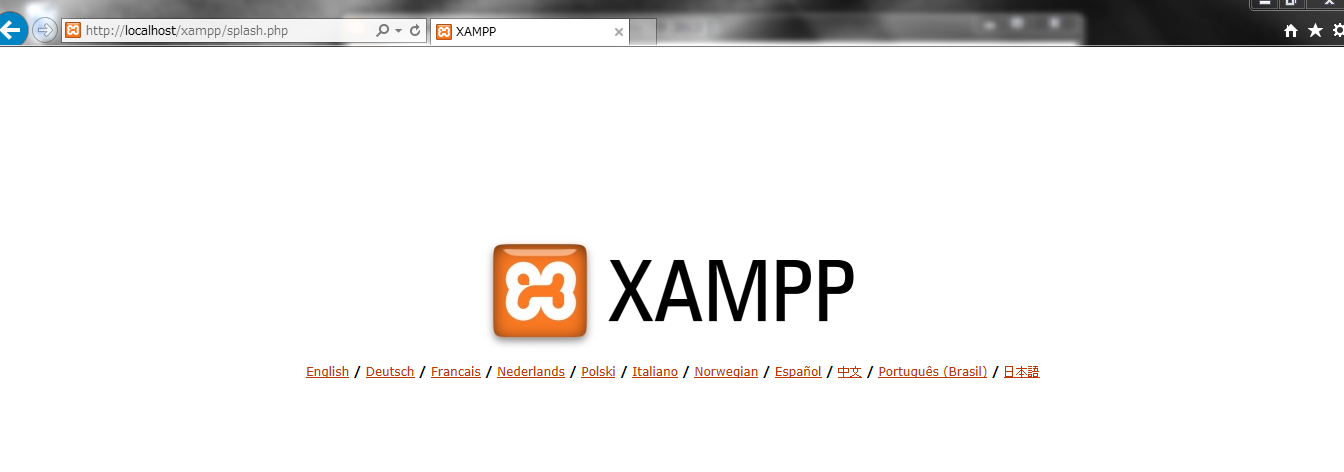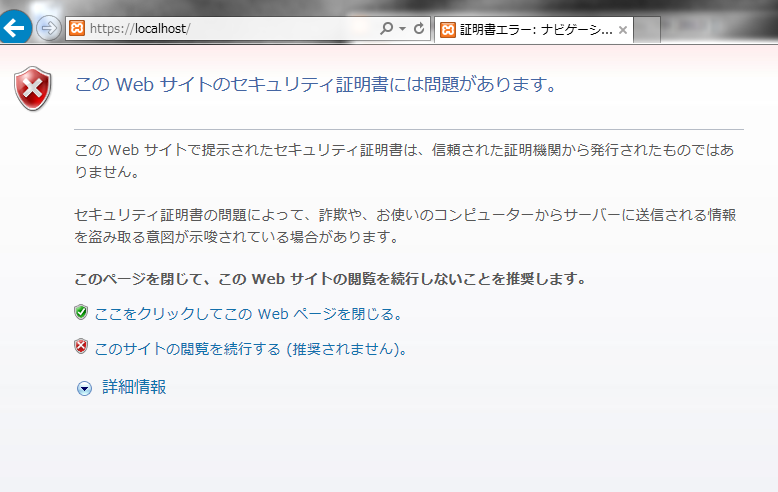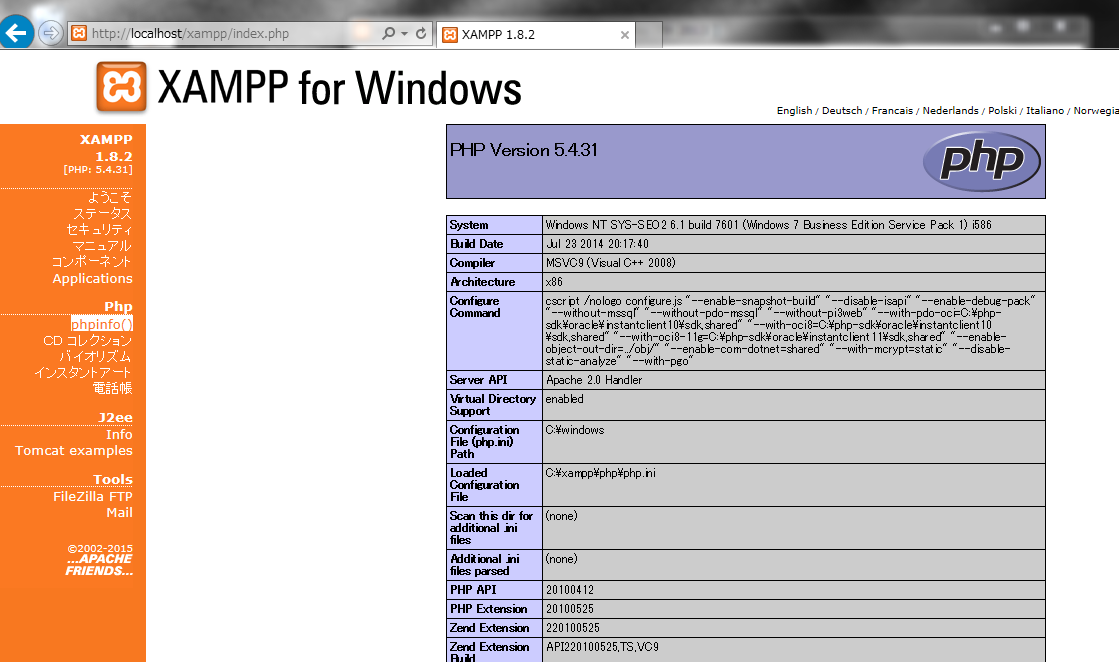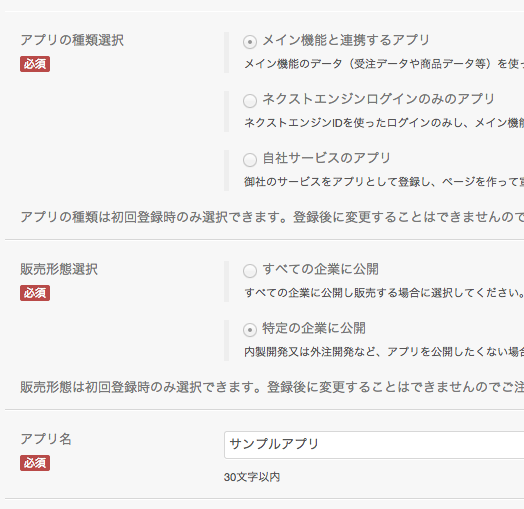本記事に関するお問い合わせは受け付けておりません。
はじめに
ネクストエンジンではAPIを公開しており、ご自身でアプリケーションを作成することが可能です。この記事はアプリを作ろうと思っているネクストエンジンユーザーを対象とした、アプリ作成の一連のフローを説明するものです。
この記事では開発環境の構築が主な目的です。本番環境に関してはご自身でサーバを用意するなどの対応をお願いします。
ネクストエンジンについて
ネクストエンジンとは、ネットショップのバックヤードを支えるサービスのこと。
導入社数No.1という実績があります(2014年8月時点)。
楽天やAmazon, Yahooといった多数のモールのネットショップを一元で管理できます。
2013年11月よりプラットフォーム化し、APIを公開しているので自由にアプリが作成可能です。
この記事について
対象読者
- ネクストエンジンユーザー
- ECをやっていて業務を効率化したい人(ネクストエンジンのアカウントが必要になります)
- ネクストエンジンAPIを使ってアプリを作りたい人
手に入るもの
Apache(HTTPS) + PHP + ネクストエンジンAPIのSDK(PHP)が動く環境
やること
ネクストエンジンAPIを使ってアプリを作る流れを説明します。
今回は開発環境構築編ということでlocalhostでhttps通信ができる状態を作り、SDKが正常に動作することを確認するところまでを行います。
ネクストエンジンにはPHPとJavaのSDKが用意されています。今回はPHPで作成していきます。PHPのサーバにはApacheを使います。
Windowsの場合
ApacheとPHP(XAMPP)
-
Windowsの場合には
PHPとApacheの環境が入ったXAMPPを使います -
今回は
PHP5.4を使用したのでXAMPPは以下のバージョンを落としてきます(XAMPPのバージョンはお使いの環境によって異なります) -
XAMPP1.8.2 ( http://sourceforge.net/projects/xampp/files/XAMPP%20Windows/ )
-
xampp-win32-1.8.2-6-VC9-installer.exeをダウンロード -
インストーラーに従ってインストールして下さい
-
途中で「どれをインストールするか」を聞かれるので
ApacheとPHPのみを選択し、他はチェックを外して下さい(データベース等使用する場合には適宜チェックを入れて下さい)
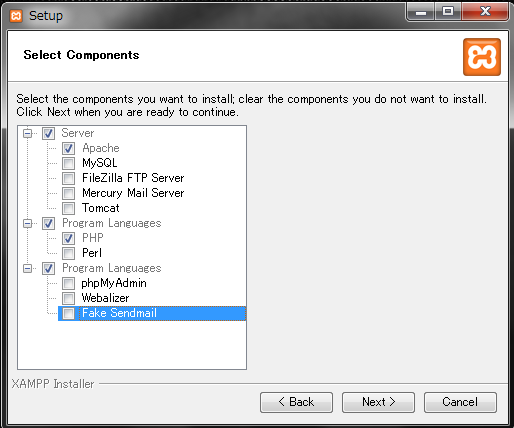
ssl
PHP
Macの場合
Apache
Macには初めからApacheが入っているので、改めてApacheをインストールする必要はありません。Apacheの起動はsudo apachectl start(パスワードを求められたらマシンのパスワードを入力して下さい)
url欄にlocalhostと入力してアクセスした時にIt works!と画面に出れば成功です。
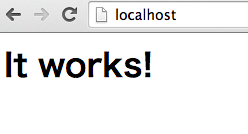
ssl
このままではhttpsで繋ぐことができないので証明書を置きます。
以下の記事が大変参考になります。
http://www.karakaram.com/mac-apache-ssl
該当のコマンドで証明書を発行し、該当のディレクトリに配置して下さい。
https://localhostと入力し先程と同様にIt works!と出れば成功です。
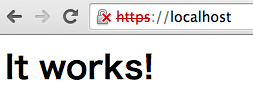
証明書を置いたあとは必ずApacheを再起動して下さい。
sudo apachectl restart
PHP
以下の記事が大変参考になります。
http://www.adminweb.jp/apache/php/
/Library/WebServer/Document/test.phpを作成し、test.php内に
<?php
phpinfo();
と記述、https://localhost/test.phpにアクセスしPHPの情報が表示されれば成功
コードがそのまま出力されてしまう場合には設定が間違っているので上記記事を参考に修正して下さい。
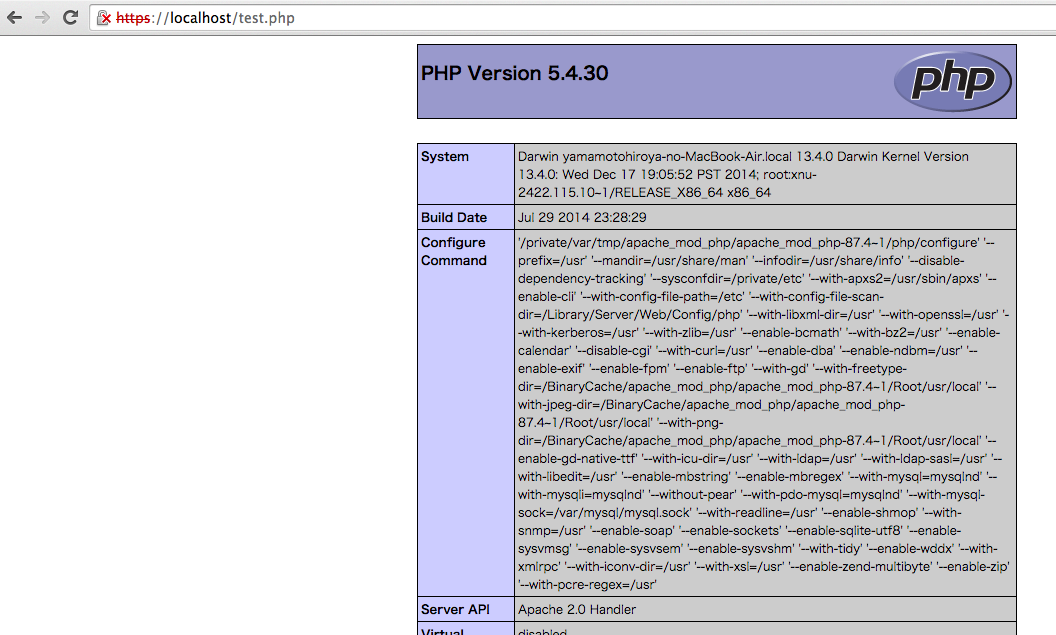
SDKの入手
こちらからSDKをダウンロードして下さい( http://api.next-e.jp/sdk.php )
クライアントIDとクライアントシークレットの取得
ネクストエンジン内でのアプリ作成の流れはマニュアルにも記載があります( http://manual.next-e.jp/how_use/make/ )
アプリ連携に必要な上記2つの値を発行します。
ネクストエンジンのトップ画面より ( https://base.next-engine.org/ )
左のタブから「アプリを作る」->「メイン機能(テスト環境)アカウント発行」(APIを使用したアプリを作る時には必須です)
「アプリを作る」->「新しいアプリを作成」
こちらからアプリの情報を入力していきます。
今回は
「アプリの種類選択」->「メイン機能と連携するアプリ」「販売形態選択」->「特定の企業に公開」「アプリ名」->「サンプルアプリ」「接続先メイン機能」->「ご自身の連携したいメイン機能をご選択下さい」
アプリが作成できましたので次にAPIタブに移動し、クライアントIDとクライアントシークレットを発行します。
「テスト環境設定」の「Redirect URI」の欄にhttps://localhost/ne_api_sdk_php/api_find.phpと入力し更新ボタンを押す。
するとクライアントIDとクライアントシークレットが発行されます。
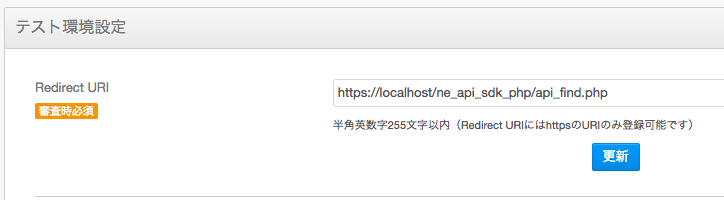
またこの画面でAPIの利用許可設定も行います。
今回のSDKと後のサンプルアプリで使用するため、以下のように設定をして下さい。
更新系のAPIを使用する場合には適宜許可を変更して下さい。
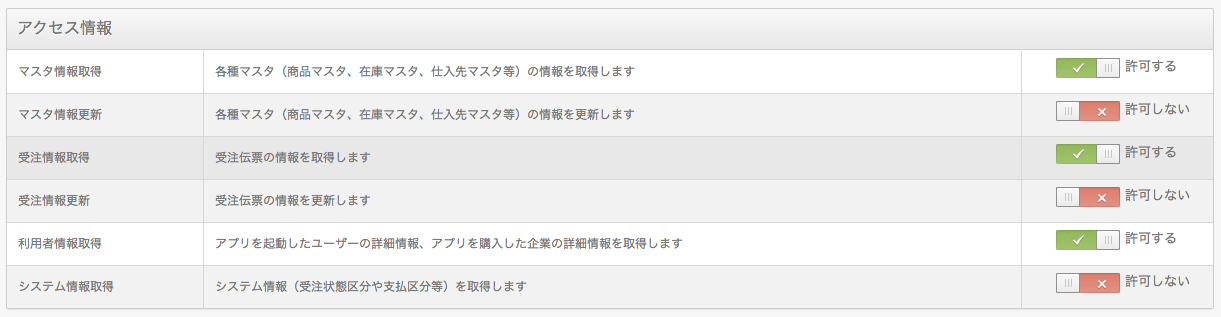
SDK内のapi_find.php内のCLIENT_IDとCLIENT_SECRETに先程取得したものを入力

SDKの設置
上記の設定が完了し、localhostでhttps通信ができPHPも動く状態ができたら、いよいよSDKを設置します。
Windowsの場合はC:¥xampp¥htdocs
Macの場合は/Library/WebServer/Documents
にSDKを設置
https://localhost/ne_api_sdk_php/api_find.phpにアクセスして情報が表示されれば成功です。
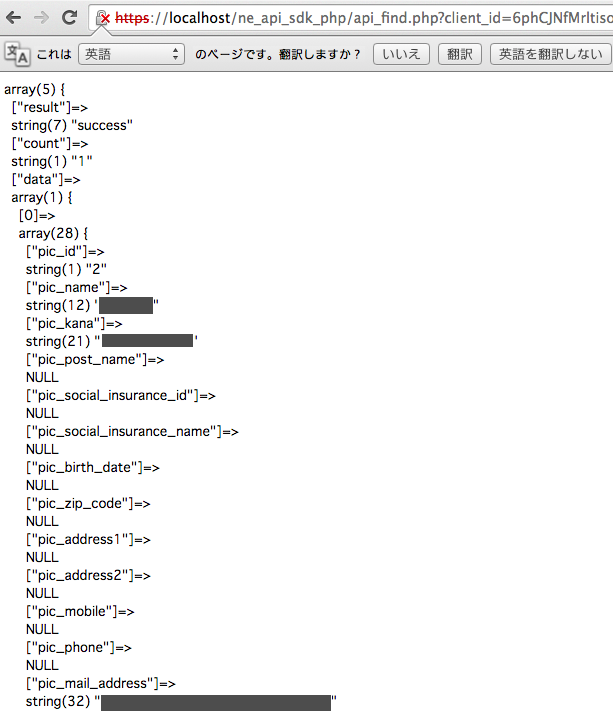
これでメイン機能からデータを取得する環境が整いました。
エラーが出る人は
-
証明書関係のファイルの設定を追加すれば解決します。
http://curl.haxx.se/docs/caextract.html
上記のページからcacert.pemをダウンロードして下さい。
それをSDKの中に配置して下さい。
php.iniの最後の行に以下を追記(Windowsの場合、C:¥xampp¥php配下にあります)
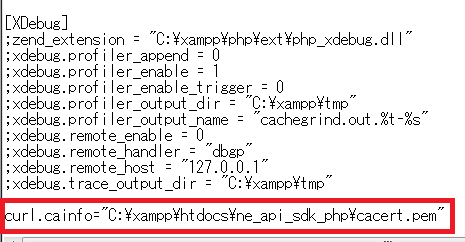
※ 上記はXAMPPの該当ディレクトリを指定しているので、ご自身の環境に合ったパスを指定して下さい
上記設定後、Apacheを再起動して再びアクセスしてメイン機能の情報が表示されれば成功です。
こちらの記事が参考になります( http://qiita.com/iakio/items/71536dc5e615f03433a0 )
おわりに
環境さえ構築できてしまえばあとはガシガシPHPを書いていくだけです。
次の記事(アプリ実装編)では
- 詳細なAPIの使い方
- サンプルアプリの作成
- コードの解説
等を行います。
Developer Networkの紹介
ネクストエンジンには Developer Network (略してDevNet)という開発者向けコミュニティサイトがあります。
ここには 開発ガイド 、 APIリファレンス 、チュートリアルなど開発の役に立つ情報が盛りだくさんです。
また開発者同士でディスカッションする コミュニティ もあります。
わからないことがあれば こちら に質問を投稿してください。
ネクストエンジン Developer Networkwork
https://developer.next-engine.com/